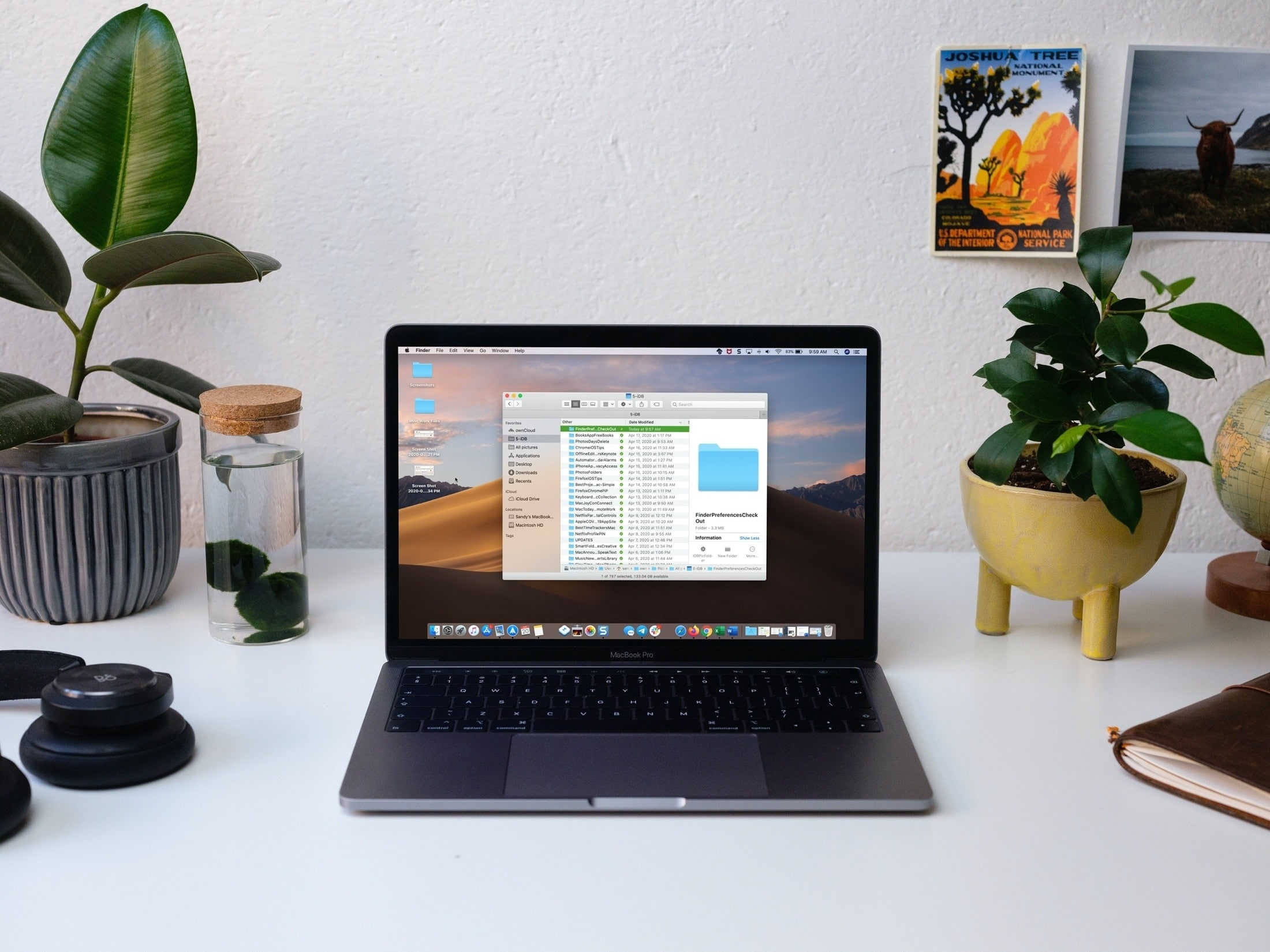
[ad_1]
Le Finder sur un Mac est la première chose à apparaître après le démarrage, et il vous permet d’accéder aux fichiers, dossiers, applications, etc. Parfois, après une mise à jour, ou pour d’autres raisons, le Finder peut se bloquer ou ne pas répondre. Cela peut être très frustrant car vous avez besoin que le Finder fonctionne correctement si vous souhaitez effectuer un travail.
Dans cet article, nous avons répertorié quelques correctifs qui peuvent vous aider lorsque le Finder se bloque et ne répond pas sur votre Mac.
Voir aussi : 7 préférences et paramètres utiles du Finder Mac à vérifier
Dépannage du Finder qui se bloque et ne répond pas
Plusieurs raisons peuvent provoquer le blocage du Finder sur votre Mac. Et comme le Finder peut faire beaucoup de choses, il peut être ennuyeux de ne pas répondre ou de se bloquer, surtout lorsque vous recherchez des fichiers. Vous trouverez ci-dessous quelques correctifs qui peuvent potentiellement aider à résoudre le problème de blocage du Finder. Essayez-les et remerciez-nous plus tard.
Forcer à quitter le Finder et relancer
La première chose que vous voulez faire est de forcer à quitter et de relancer le Finder. Dans la plupart des cas, une simple relance résout les problèmes de blocage ou de non-réponse du Finder. Voici comment procéder.
1) presse Commander + Option + Esc sur votre clavier.
2) La boîte de dialogue Forcer à quitter devrait apparaître.
3) Sélectionner Chercheur et cliquez sur Relancer.
Vous pouvez également cliquer sur le menu Apple, si votre curseur fonctionne, et sélectionner l’option Forcer à quitter. Une autre option consiste à cliquer avec le bouton droit sur l’icône du Finder dans le Dock tout en maintenant la touche Option enfoncée. L’option Relancer doit être visible dans le menu. Espérons que cela résout les problèmes avec le Finder sur votre Mac. Sinon, essayez les autres correctifs ci-dessous.
Redémarrez votre Mac
Un cycle d’alimentation n’est rien d’autre qu’un redémarrage forcé de votre Mac et peut parfois résoudre des problèmes avec le Finder. Appuyez simplement sur le bouton d’alimentation de votre Mac et maintenez-le enfoncé jusqu’à ce qu’il s’éteigne, maintenez le bouton enfoncé et débranchez tous les câbles tout en le faisant. Maintenant, redémarrez le Mac en appuyant à nouveau sur le bouton d’alimentation.
Réinitialiser SMC
Vous pouvez également essayer de réinitialiser le SMC ou le contrôleur de gestion du système sur votre Mac et vérifier s’il résout le problème du Finder. Le SMC peut résoudre une grande variété de problèmes et est donc quelque chose à essayer. Voici comment réinitialiser SMC sur votre Mac.
Sur un ancien Mac avec une batterie amovible
1) Arrêtez le Mac.
2) Ouvrez le panneau arrière et retirez la batterie.
3) Appuyez et maintenez enfoncé le bouton d’alimentation pendant 5 secondes.
4) Reconnectez la batterie et appuyez sur le bouton d’alimentation pour allumer le Mac.
Sur un Mac avec une batterie non amovible
1) Éteignez votre mac
2) Maintenez Shift + Control + Option et appuyez sur le bouton d’alimentation pendant 10 secondes, puis relâchez-les.
3) Allumez votre Mac en appuyant sur le bouton d’alimentation.
Cela réinitialisera le SMC et, espérons-le, devrait résoudre les problèmes de blocage du Finder. Voici un didacticiel complet sur la façon de réinitialiser le SMC sur différents modèles de Mac.
Supprimer les fichiers corrompus du Finder
Il est également possible que les fichiers .plist du Finder soient corrompus, ce qui peut être à l’origine des problèmes. Voici comment supprimer ce fichier et réinitialiser le Finder.
1) Lancer Terminal sur votre Mac.
2) Entrez la commande suivante dans le terminal ;
rm ~/Bibliothèque/Préférences/com.apple.finder.plist
3) presse Entrer.
Cela déplace le fichier .plist dans la corbeille. Maintenant, redémarrez votre Mac et vérifiez si le Finder fonctionne correctement.
Autre raison potentielle
Il y a quelques autres raisons pour lesquelles le Finder se bloque et ne fonctionne pas correctement. Cela peut arriver si le stockage sur votre Mac est plein. Vous pouvez essayer de vous débarrasser de certains fichiers et programmes indésirables pour voir si le Finder fonctionne mieux avec un peu d’espace sur votre Mac.
Emballer
Lorsqu’il y a un problème avec le Finder, cela peut être très frustrant. Il peut y avoir plusieurs raisons pour lesquelles le Finder se bloque ou ne répond pas, mais c’est généralement une solution simple. Les correctifs mentionnés ci-dessus devraient résoudre les problèmes du Finder sur votre Mac, et si ce n’est pas le cas, vous pouvez toujours réinstaller macOS.
[ad_2]


Poster un Commentaire